104學習精靈
工程圖識圖與繪圖
工程圖識圖與繪圖
關注
邀請朋友
Hi~ 歡迎分享學習資源,有學習問題可匿名向Giver發問!
我要分享
我要提問
工程圖識圖與繪圖 學習推薦
全部
影片
文章
不知如何開始嗎? 先進行技能挑戰吧~
技能挑戰:初級
目前等級:未達初級
113 人已通過「初級」測驗,通過率44%,和學習精靈一起探索知識、增強能力!
我要挑戰

深入了解Navisworks:與Revit共同應用的管理工具
在建築設計與營造工程領域中,Revit無疑是一個極為強大的BIM工具,然而,當涉及到複雜的項目協調、碰撞測試以及施工管理時,單靠Revit有時可能顯得力不從心。這就是為什麼許多建築專業人士會與Revit共同使用Navisworks的原因。
Navisworks簡介
Navisworks是由Autodesk開發的一款項目管理軟體。與Revit不同,其主要功能是整合、協調和視覺化建築設計和施工項目、比revit更優越的碰撞偵測分析,以及更完整的材料成本估計清單等功能。
Navisworks與Revit的共同應用場景
Navisworks通常與Revit一起使用,以應對以下情況:
項目協調:當設計團隊使用Revit創建建築模型時,Navisworks可以用來整合來自各個設計團隊的模型,進行碰撞偵測和解析,從而發現潛在的問題並進行協調。
施工管理:Navisworks可以將建築模型與施工進度相結合,展現且模擬整個建造過程,幫助施工團隊更好地理解設計意圖並規劃工作流程。
可視化溝通:Navisworks提供了強大的3D可視化功能,可以幫助項目團隊成員更直觀地理解項目,促進溝通與協作。
Navisworks與Revit的差異
雖然Navisworks和Revit都是Autodesk的產品,但它們有著不同的功能和應用場景:
(1) Revit更加偏向於建築設計和詳細建模,專注於建築物的外觀和結構。
(2) Navisworks則更加偏向於項目管理和協調,提供了碰撞偵測、施工模擬等功能,適用於大型項目的協調和管理。
總之,Navisworks作為一款強大的項目管理軟體,在與Revit共同使用時,能夠有效地補充其功能,提高項目的協調性、可視化性和管理效率,從而為建築設計和施工領域帶來更大的價值。
1
0
318 0
拍手
留言
分享
收藏
熱門精選
🔥104人力銀行「2024職涯博覽會」開始報名啦📢
微軟、緯穎、德州儀器、遊戲橘子、東京威力科創、KPMG、IKEA、星巴克、宜得利、迪卡儂等,上百家頂尖知名企業現場徵才🤩
📍 6/15(六) 資訊科技、顧問金融業
📍 6/16(日) 電子製造業、零售服務業
連續兩日,優質企業將在現場釋出數千個工作機會💼
另有中高階獵才、職涯諮詢、趨勢論壇、夜fun職場等系列活動,
主題精采多元,除部分講座收費,其餘活動皆 免費!免費!免費!
1
2
3208 0
拍手
留言
分享
收藏
20大QA整理:Procreate常見問題解答
如果你是一位數位藝術愛好者或設計師,你可能已經聽過Procreate這款優秀的數位繪畫軟體。然而,即使你對這個軟體有基本的了解,仍然可能遇到一些疑惑和挑戰。在這篇文章中,我們將解答一些常見的Procreate問題,讓你更順利地使用這款軟體來創作你的藝術品。
Q1:Procreate是什麼?
Procreate是一款專業的數位繪畫軟體,專為iPad設計,讓藝術家和設計師能夠創建高品質的數位繪畫作品。
Q2:我在哪裡可以購買Procreate?
你可以在App Store中購買Procreate。它是付費應用,價格通常會因地區而略有不同。
Q3:Procreate是否支援多種文件格式?
是的,Procreate支援多種常見的文件格式,包括JPEG、PNG、PSD等,方便你在不同平台間進行順暢的文件交換。
Q4:我需要專業的繪畫經驗嗎?
不需要,Procreate適用於各種繪畫程度。從初學者到專業人士,都可以在軟體中找到適合自己的工具和功能。
Q5:我該如何建立新畫布?
在主畫面上,點擊左上角的「+」符號,你可以選擇畫布尺寸和其他設定,然後點擊「Create」即可建立新畫布。
Q6:如何使用分層功能?
在畫布下方的工具欄中,點擊「Layers」進入分層視窗。你可以新增、刪除、合併和調整不同圖層,以便更好地控制你的作品。
Q7:Procreate是否有筆壓敏感功能?
是的,Procreate支援筆壓敏感,這意味著你可以根據畫筆壓力的變化來調整線條的粗細和濃淡。
Q8:能否將我的作品匯出到其他軟體進行後期處理?
可以的,你可以將作品匯出為PSD格式,然後在Photoshop或其他軟體中進行後期處理和編輯。
Q9:我可以在Procreate中使用文字嗎?
是的,Procreate支援文字工具,你可以添加文字元素到你的繪畫作品中。
Q10:如何進行錄製過程或創建時間動畫?
在主畫面上,點擊左上角的箭頭符號,然後選擇「Video」。你可以選擇錄製整個過程或者創建時間動畫,方便分享你的創作過程。
Q11:Procreate是否有自動儲存功能?
是的,Procreate具有自動儲存功能,但最好還是經常手動儲存以避免意外丟失。
Q12:我可以在不同的設備間同步我的作品嗎?
可以的,你可以通過iCloud等方式在不同的設備間同步和存取你的作品。
Q13:如何學習更多關於Procreate的技巧與技巧?
你可以參考Procreate官方網站上的教學資源,或者在網上尋找社群和教程,這將有助於你更深入地了解這款軟體的功能和應用。
Q14:我可以使用第三方筆觸嗎?
是的,Procreate允許你匯入和使用第三方製作的筆觸,這擴展了你的繪畫工具選擇。
Q15:Procreate是否支援壓感筆以外的輸入方式?
Procreate主要設計用於壓感筆,但也可以使用手指繪畫。然而,壓感筆通常可以提供更多精確度和控制。
Q16:我該如何調整畫筆的屬性?
在畫筆選擇器中,你可以點擊畫筆預覽以訪問畫筆設定。在這裡,你可以調整畫筆的大小、透明度、流量和其他屬性。
Q17:Procreate是否有撤消和重做功能?
是的,你可以在畫布下方的工具欄中找到撤消和重做按鈕,以方便在創作過程中進行更正。
Q18:如何使用色彩選擇器來選取顏色?
在畫布下方的工具欄中,點擊「Color」進入色彩選擇器。你可以在色彩環上選擇顏色,並在左側的調色板中進一步調整。
Q19:我可以在Procreate中使用濾鏡和特效嗎?
是的,Procreate提供了各種濾鏡和特效,你可以在圖層上應用它們來改變你的作品外觀。
Q20:我應該如何備份我的作品?
為了確保你的作品安全,你可以定期將它們匯出到雲端服務或外部儲存設備,如硬碟或隨身碟。此外,也可以使用Procreate的備份功能來保存你的作品。
Procreate常見問題的解答,幫助你更好地使用這款強大的數位繪畫軟體。
1
0
1321 0
拍手
留言
分享
收藏
推薦給你
10個適合用在句首的單字,簡單好記,又有變化!附上例句說明
1. Totally (完全地):
Totally, I agree with your point of view.
2. Absolutely (絕對):
Absolutely, we should go with that option.
3. Definitely (肯定地):
Definitely, let's schedule a meeting for tomorrow.
4. Certainly (當然):
Certainly, I can help you with that task.
5. Surely (無疑地):
Surely, you can count on me for support.
6. Indeed (的確):
Indeed, it was a challenging project.
7. Absolutely (絕對):
Absolutely, we should proceed with caution.
8. Certainly (當然):
Certainly, that's a valid point you raised.
9. Definitely (肯定地):
Definitely, I'll look into it right away.
10. Absolutely (絕對):
Absolutely, let's aim for excellence in our work.
1
0
423 0
拍手
留言
分享
收藏
你可能感興趣的教室